win8变win7系统的方法
- 分类:Win8 教程 回答于: 2017年06月29日 14:05:41
win8变win7系统的问题,相信很多人都会去网上搜索的了,win8系统远远不比上win7系统,那么如何win8重装win7系统,所以下面就让小编给你们详细介绍win8变win7系统的方法。大家可以了解一下,遇见相对应的问题可以迎刃而解。下面我们一起看看以下这篇文章吧~
WIN8降级方法:
1. 开机按F2键进入BIOS设置,将BIOS设置为WIN7兼容模式,选择BOOT选项Secure Boot设置为“Disabled"选择OS Mode Selection设置为CSM OS 2. 选择Advanced选项下Fast Bios Mode设置为“Disabled"按F10键保存退出,重新时按F10键进入快速引导启动选择U盘启动,通过U盘安装WIN7操作系统
电脑系统如何重装操作步骤:
1.使用Win7光盘或者U盘引导,进入系统安装界面。

2.按Shift + F10打开命令提示符。

3.输入”Diskpart”(不用输入引号,下同),并按回车,进入操作界面

4.输入:”list disk”,查看磁盘信息。注意看磁盘容量来选择。图中465G的Disk 0是硬盘,3852M的Disk 1是用于Win7安装的U盘。
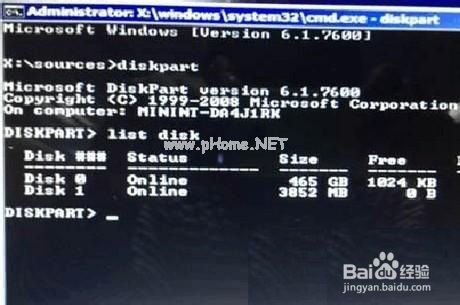
5.输入:”select disk 0”,选择disk 0为当前操作的磁盘

6.输入:”Clean”,清空当前磁盘分区。

7.输入:”convert mbr”,转换为MBR分区。

8.操作完成,关闭此命令提示符窗口,继续按照正常的方法安装Win7或者xp系统了。
综上所述,这就是小编给你们介绍的win8变win7系统的方法了,win8重装win7系统操作是不是非常简单呢?方法是非常简单的,所以只要你们认真看,认真学,没有不能win8重装win7系统成功的。
 有用
74
有用
74


 小白系统
小白系统


 1000
1000 1000
1000 1000
1000 1000
1000猜您喜欢
- Windows8怎么样?全面解析性能与用户体..2024/10/17
- win8还原系统怎么操作2020/08/01
- win8系统安装失败怎么办2020/06/08
- win8系统安装u盘:轻松安装win8系统,提升..2024/06/06
- win8权限问题解决方案2024/03/02
- 超链接怎么做,小编教你word做超链接的..2018/09/14
相关推荐
- Win8蓝牙连接:简单实用的操作指南..2024/08/21
- win8xp打印机共享:实现跨操作系统的打..2024/10/11
- Win8桌面设置:个性化调整与优化技巧..2024/05/30
- Win8文件删除恢复2024/03/29
- Win8Win7蓝屏原因解析及解决方案大全..2024/10/15
- Win8管理员设置:简单操作指南..2024/03/08




















 关注微信公众号
关注微信公众号





